在safari浏览器中添加了书签之后,下次我们就可以更加方便的找到自己需要的网页了,操作更加的方便。那么safari怎么添加书签呢?下面小编就为大家带来了safari浏览器添加书签的方法介绍,一起来看看。

1、在手机上打开Safari浏览器,点击如图所示位置。
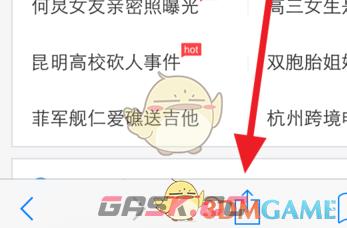
2、就会弹出添加窗口,点击右下角的【添加书签】,如图所示。
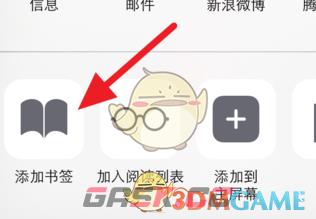
3、添加书签的窗口就出来了,可以修改书签的名字,可以将书签放在不同的位置,个人收藏就是在书签下的一个文件夹。
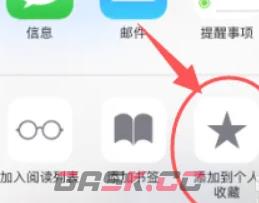
以上就是小编带来的safari怎么添加书签?safari浏览器添加书签方法,更多相关资讯教程,请关注Gask游戏攻略。


















